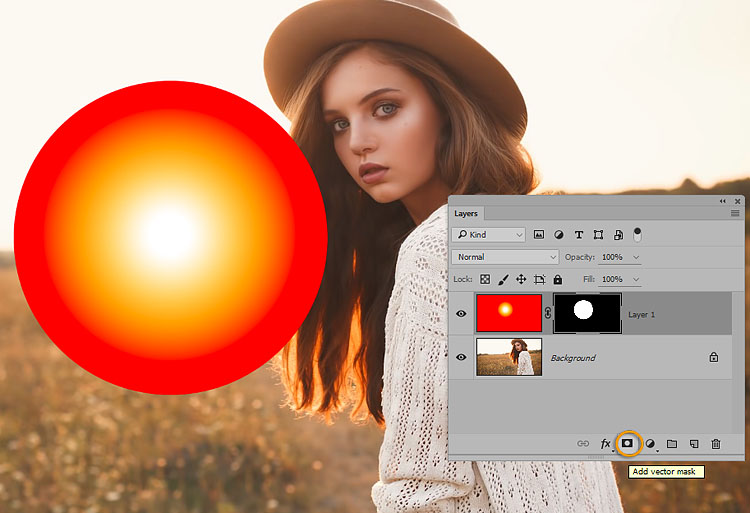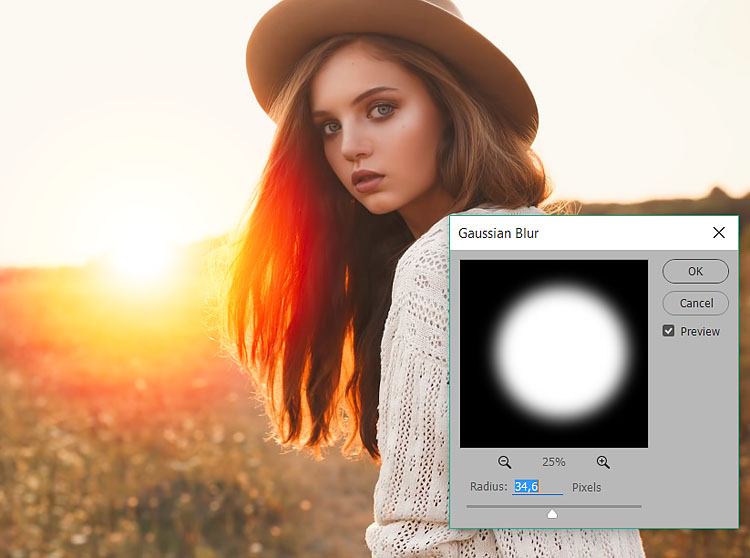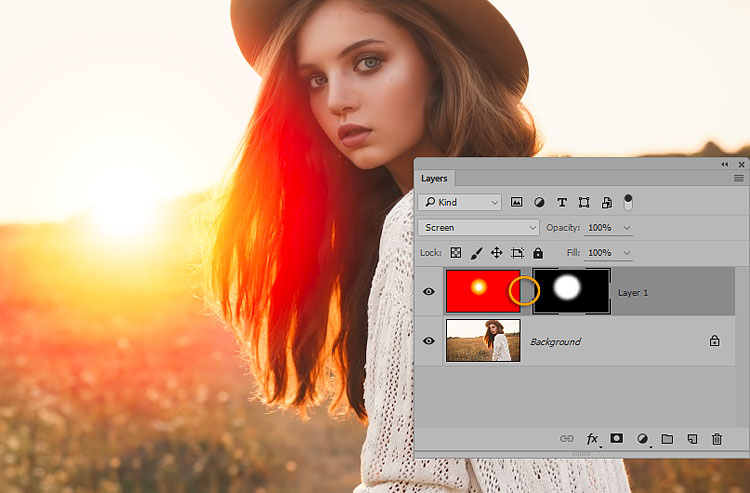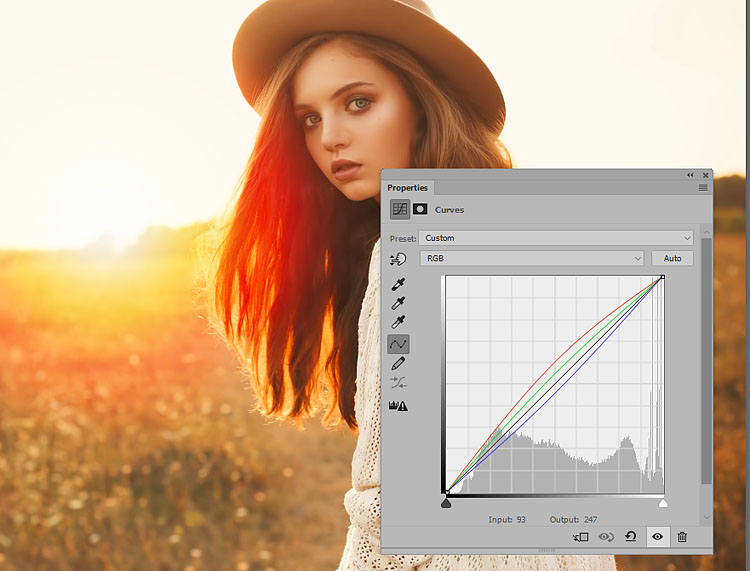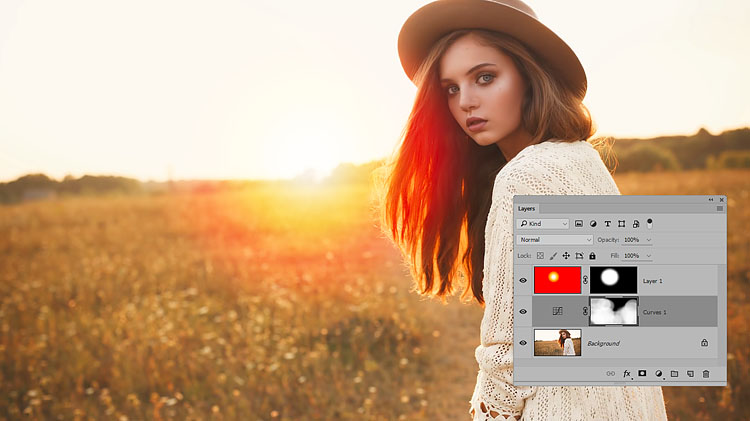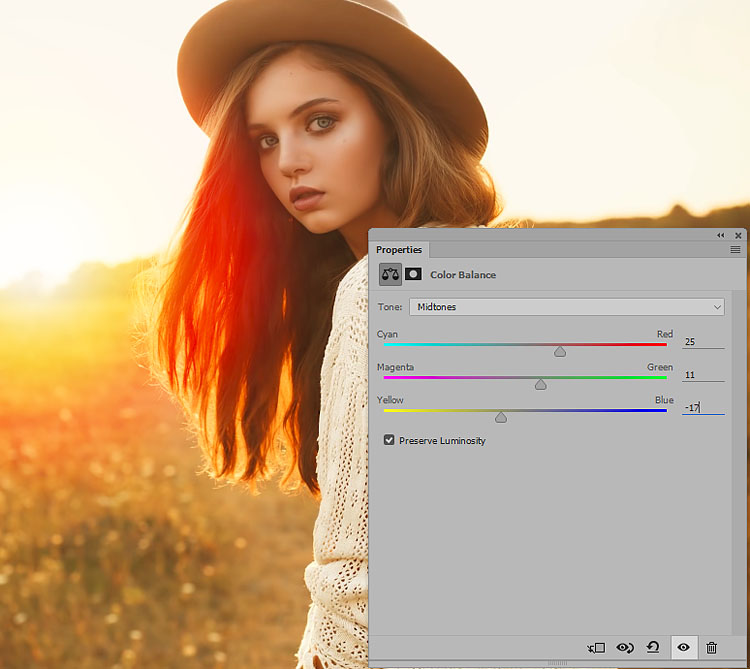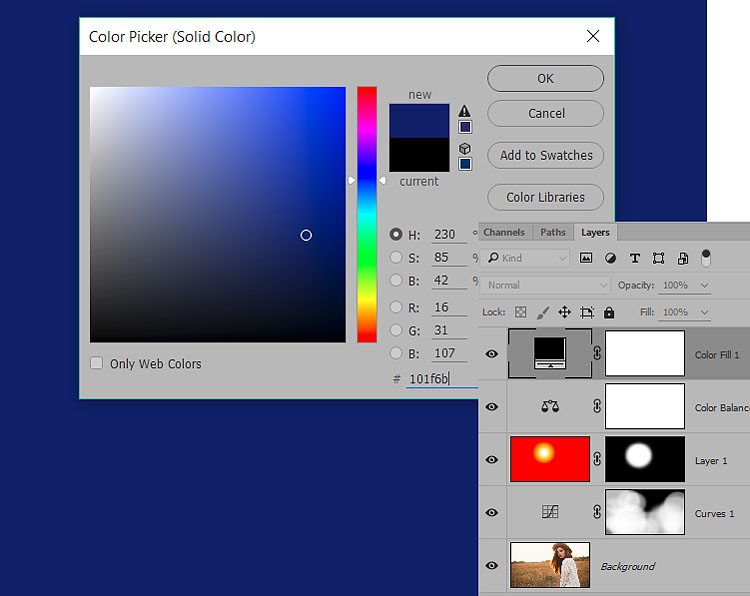Как создать красивый эффект вечернего солнечного света в Photoshop
Применив буквально пару простых действий можно создать красивый эффект вечернего солнечного света в фотошопе который безусловно украсит вашу картинку. Правда для того чтобы эффект смотрелся гармонично нужно подобрать подходящее фото, на котором закат уже есть. Для эксперимента я подобрал фото девушки на фоне заходящего солнца.
Для начала усилю солнечное освещение применив для этого градиентную заливку на новом слое. Инструмент градиент (G), в руки, на панели параметров установлю радиальный.
Двойным кликом по растяжке градиента вызываю диалог выбора свойств. Установлю трёхцветный градиент от белого через оранжевый к красному. Hex код цветов: #ffffff; #ffa200; #ff0000
Залью этим градиентом слой, однако это мало похоже на свет закатного солнца, для большей правдоподобности создам маску этого слоя. При помощи круглого выделения (M)создам область будущего солнца, теперь используя соответствующую кнопку внизу палитры слои создам маску.
Режим наложения слоя изменю на «Screen» (Экран), при помощи фильтра размытия по гауссу применённого к маске слоя избавлюсь от резких границ.
На этом работа по созданию «нового вечернего солнца» практически завершена. При необходимости его можно переместить на новое место, либо поработать с размерами используя комбинацию клавиш Ctrl+T. При этом нужно разорвать связь между слоем и маской так чтобы, поя вилась возможность свободно её трансформировать. Для этого достаточно кликнуть по значку цепи между маской и слоем.
Тонирование картинки
Следующим шагом обработки станет тонирование картинки в соответствии с цветами «нового вечернего солнца». Сделать это можно несколькими способами, один из них описан в этом посте. В этом же случае поступлю следующим образом: Выше фона создам корр. слой кривых и в каждом канале проведу манипуляции по коррекции цвета. Усилив красный и зелёный и слегка ослабив синий с средней части тонового диапазона.
Инвертирую маску этого слоя (Ctrl+I). При помощи мягкой кисти, о настройках читайте здесь, пониженной непрозрачности проявить полученную тонировку с разной степенью интенсивности, мой вариант перед вами.
Теперь сбалансирую всю картинку по цвету использую как не странно «Color Balance» (Цветовой Баланс) создам который при помощи панели «Коррекция» (Adjustments) верхним слоем. В списке Ton выберу «Средние» Midtones. Используя ползунки цветов несколько увеличу красный и зелёный, а также уменьшу синий уровни цветов.
После проведения этой коррекции возможно понадобится сбалансировать ранее проведённые настройки удобно пользоваться для этого изменением параметра непрозрачности для слоёв. Слой с эффектом закатного солнца может потребовать трансформации как маски так и градиента вместе отдельно или поочерёдно, используйте «волшебные клавиши» Ctrl+T
Обработка теневых участков
Остался буквально последний штрих для получения реалистичной картины вечернего освещения. Заключается он в добавлении синего цвета в теневые участки изображения, думаю это отлично будет смотреться. Используя кнопку внизу палитры «Слои» создам сплошной слой заливки «Solid Color» в палитре палитру выбора цвета, «Color Picker» установлю темно-синий цвет
Режим наложения (смешивания) этого слоя изменю на «Lighten» (Замена Светлым) так чтобы эффект правился в теневых участках на фото. При необходимости можно легко изменить выбранный цвет вновь вызвав «Color Picker» или уменьшить силу воздействия слоя отрегулировав параметр «Непрозрачности» (Opacity). В результате проведения этой операции у меня получилась токая картинка:
На этом на сегодня всё надеюсь этот способ обработки изображений найдёт применение в вашей практике.
Похожие записи
Обязательно ознакомьтесь с похожими записями, возможно в них вы найдете ответы на свои вопросы
Создание зимнего эффекта в фотошопе
Как убрать красноту с лица на любительских фото
Быстрая цветокоррекция при помощи таблиц цвета 3DLUT
Быстрая ретушь кожи в фотошоп. Вариант 2
Инстаграмм эффект для фото
Эффект миниатюры при помощи фильтра размытие при малой глубине резкости
Источник
Освещение в черно-белой фотографии

Важность освещения для черно-белой фотографии

Он выполняет 2 важные роли:
- Дает техническую возможность снять объекты, благодаря попаданию нужного количества света на матрицу или пленку фотокамеры. При правильной настройке экспозиции на светлых и темных участках кадра хорошо проработаны детали;
- Вторая, не менее важная функция – возможность создавать интересные творческие снимки. Он выступает в роли самого яркого изобразительного средства в черно-белом снимке. Освещение для фотографа, как кисть и краски для художника. Он дает возможность создавать выразительные эффекты, делать акцент на главном.
Эти роли особенно важны в черно-белой фотографии. Там, где отсутствуют цвета и оттенки, главными становятся светотени. Благодаря свету зритель может оценить красоту форм и текстур, а фотограф – сделать пространство объемным и украсить фото эффектами, созданными благодаря освещению. От характера освещения в черно-белой фотографии зависит, насколько выразительным будет снимок. Благодаря интересному свету возникает нужный фотографу светотеневой рисунок. Световые пятна, форма и плотность теней служат созданию оригинального кадра. Даже одинаковые пейзажи и предметы, снятые при разном освещении, могут быть совершенно разными.
Так, интересный сюжет или панорама, снятые в монохромном режиме в пасмурный день, могут выглядеть тускло и неинтересно. Кадр будет перенасыщен серыми тонами, из-за этого главные объекты могут сливаться с второстепенными и с фоном. На таком черно-белом фото автору сложно будет выделить смысловой центр сюжета.
С его появлением картинка оживет. Солнце или другой источник освещения помогут создать объем, тени и блики «раскрасят» снимок, переходы от ярких элементов к теням создадут в кадре объем.
Какое должно быть освещение при съемке

Каким должно быть качество освещения? Этот параметр, чаще всего, воспринимается как количество света, размер его источника. Раньше было принято создавать черно-белые портреты при жестком свете с ярко выраженными тенями. Сейчас большей популярностью пользуется мягкий рисующий-свет. Он создает на лице модели или на других объектах съемки плавные переходы.
Не только характер освещения, но и его направление влияют на полученный результат. Так, нужно обязательно учитывать принципы его распространения. Какой эффект дает разное расположение источников освещения.
Источники освещения делят на несколько категорий:
Фронтальный или прямой
Объект будет хорошо освещен, на нем не будет лишних теней, будет проще выбрать правильную экспозицию. Однако в итоге фотография может оказаться слишком плоской и неинтересной.
Контровой
В умелых руках это очень сильный инструмент. При такой съемке солнце или другой вид освещения находятся за объектом съемки. Контровой – помогает создавать фотографии с выразительными силуэтами. Среди недостатков можно отметить более кропотливую работу с определением экспозиции и фокусировки. Также могут появиться паразитные блики.
Боковой
Полезен при показе текстур. Например, поверхности стены или дерева. Не стоит использовать его, если у объектов гладкая поверхность. Снимая в солнечный день, можно позволить себе поэкспериментировать. Выбирая разные ракурсы и перемещаясь в разных направлениях от источника света, можно добиться оригинальных фотографий.
Обработка неправильного света в фоторедакторе
Возможности фотоаппарата отличаются от возможностей человеческого глаза. Человек способен рассмотреть детали на ярком солнце и в глубокой тени одновременно. Это особенно актуально при съемке в полдень. Фотоаппарат не способен одинаково хорошо передать детали объектов в таких условиях съемки, так как динамический диапазон техники значительно ниже возможностей человеческого глаза. Экспозамер правильно показывает освещение объектов или в тени, или на солнце. Другая часть кадра оказывается недосвеченной или пересвеченной.
В таком случае фотографу приходится дорабатывать фотографию при постобработке. Инструменты программы Adboe Photoshop обладают функцией выравнивания освещения. С их помощью можно частично вернуть детализацию переэкспонированных или недоэкспонированных участков фото.
Как исправить недоэкспонированный кадр

Вот один из способов:
- Открыть снимок в программе Adobe Photoshop;
- Создать дубликат слоя, нажав комбинацию клавиш Ctrl+J;
- Изменить режим наложения слоев на «Осветление» или «Экран» (Screen);
- Сохранить изменения, нажав «Ок», объединить слои.
Это сделает фотографию значительно светлее. Если необходимо добавить еще света, можно создать вторую копию слоя и повторить действия. И так до получения оптимального результата. Если кадр стал слишком светлым, следует уменьшить «Непрозрачность» одного или нескольких слоев.
Также необходимого результата можно достигнуть поработав с эффектами, например: “Уровни”, “Света/Тени” и др.
Как исправить переэкспонированную фотографию
Один из способов:
- Открыть фото;
- Применить корректирующий слой «Уровни» (Levels);
- Оценить гистограмму, на которой указано, насколько снимок засвечен;
- Сделать фотографию темнее, передвинув ползунок черных тонов (находится слева) вправо;
- Затем передвинуть правее средний ползунок, пока фото не станет с нормальной яркостью;
- Сохранить изменения, нажав «Ок» и объединить слои.
Как выровнять свет на неровно освещенной черно-белой фотографии
Поможет инструмент «Света/Тени». Он не только затемняет или осветляет фото, но и анализирует соседние пиксели.
- Открыть фотографию;
- Нажать на окно «Изображение», затем «Коррекция» и «Света/Тени». В диалоговом окне должна стоять галочка на чекбоксе «Просмотр». Так можно будет видеть получаемый результат при изменении настроек в реальном времени;
- Скорректировать свет на снимке, перемещая ползунок «Величина». Также можно ввести процент в текстовом поле «Свет» или «Тени». Чем больший процент указан у «Теней», тем больше они осветляются. Увеличение процента в поле «Свет» делает освещенные участки темнее;
- Установить галочку у «Дополнительных параметров» для более точной коррекции и указать нужные показатели;
- Сохранить значения по умолчанию, если есть необходимость запомнить эти настройки для дальнейшего использования.
Свет важен в любой фотографии, но особенно это касается черно-белых снимков. Выбрав правильный ракурс и корректно настроив фотоаппарат, можно добиться очень интересного результата. Важно учитывать, какой эффект дает разное расположение объекта относительно источника освещения в кадре. Также не стоит забывать о методе проб и ошибок. Эксперименты в фотографии помогут сделать важные открытия и применять их в дальнейшем. Если фотоосвещение кадра оказалось не совсем удачным, можно попробовать в дальнейшем обработать его в фоторедакторе.
Источник
черно белое солнце бесплатный PNG и клипарт
декоративные световые эффекты
творческий эффект солнечного света с солнечных лучей и боке композиции векторная иллюстрация
творческий эффект солнечного света с лучами солнца и боке композиции вектор
звездные лучи луч света
свечение световой эффект луч лучи вектор солнечный свет линза блики световой эффект
белые лучи света прожекторы вектор прозрачный эффект яркое освещение прожекторами
черная футболка макет
социальные иконки черные иконки
солнечные лучи световые эффекты с желтым светом на прозрачном фоне
белый свет сон легких дышит свежестью проливающий свет
простой черно белый материал стрелок доступен для коммерческого использования
простые серо белые дымовые декоративные материалы
белый световой луч
свечение световой эффект лучи лучи вектор солнечный свет специальные линзы вспышка световой эффект изолированных на прозрачном фоне векторных иллюстраций
элегантный эффект солнечного света с солнечными лучами прозрачный вектор
красивое голубое небо и белые облака небо солнечный свет
черно белая фотобумага
чернильная кисть черно белый штрих написана кистью
континентальный изысканный трехмерный рисунок белой каймой
instagram черный белый значок
Последное обновлениеузнать больше
белые лучи света прожекторы вектор сцены световые эффекты
черный мобильный телефон макет png
непрерывное рисование одной линии руки держит сердце на белом фоне черная тонкая линия руки с изображением сердца вектор
солнечный свет специальный объектив блики световой эффект изолированные на прозрачном фоне
instagram белый значок бесплатный логотип дизайн шаблона
ручная роспись черные завитые густые ресницы макияж глаз
белое пятно света вектор
тушь краска черная квадратная рамка границы
черно белый силуэт города
свет вспышки спецэффект абстрактный образ освещения вспышки изолированных на прозрачном фоне векторных иллюстраций
Черное перо перо с написанием линии векторный логотип
черные значки мобильного телефона и телефона на белом фоне вектор
facebook белый значок
премиум белая футболка макет
эффект солнечных лучей и эффект ожога линзы
квадратная белая фоторамка тень на прозрачной
простая ретро черная линия квадратная граница
эффект белого дыма
белый свет линзы блики луч света столб
Подобный фон узнать больше
черный и белый ромбовидный баннер фон
красивое небо белое облако фон
желтый и черный чернила абстрактный фон
ручная роспись черно белый геометрический красный полосатый фон
радуга облака фон баннер мультфильм солнце
черный затенение красный осколок геометрия баннер фон
Соответствующие рекомендации:
Посмотрите нашу последнюю коллекцию бесплатных изображений черно белое солнце в формате PNG с прозрачным фоном, которые вы можете использовать непосредственно в своем плакате, дизайне флаера или презентации PowerPoint. В дополнение к изображениям в формате PNG вы также можете найти векторы простой, черно белый, солнце, пнг, psd файлы и фоновые изображения hd. Вы можете видеть форматы в верхней части каждого изображения, PNG, PSD, EPS или AI, которые могут помочь вам напрямую загрузить нужные ресурсы, нажимая кнопки. Чтобы увидеть больше изображений в формате png, не забудьте зайти в pngtree и просто выполнить поиск..
Уведомление о нарушении авторских прав
Если вы являетесь владельцем или агентом по авторским правам и считаете, что любой контент на этом сайте может вызвать проблемы с авторским правом для вашей работы, вы можете подать уведомление в соответствии с DMCA, чтобы уведомить остандартный ресурс, которые могут нарушать соответствующую лицензию, всю необходимую информацию.:
Эта функция находится в стадии развития, так что следите за обновлениями 🙂
Только высшие пользователи могут иметь более высокую лицензию
Подпишитесь на премиальное членство и получить разрешение.
Вы должны сначала загрузить изображение.
Настоящее имя (обязательно)
- * Пожалуйста, введите правдиво настоящее имя уполномоченного лица, после подтверждения его нельзя будет изменить.
- * В целях защиты прав на использование изображения сертификат авторизации PRF не может быть отозван после его успешной загрузки (то есть отказ от подписки не принимается ни на каких условиях).
Скачать протокол prf
Пожалуйста, введите название основной учетной записи предприятия (обязательно)
Источник